Các chức năng PBX cơ bản
Trong phần này, chúng ta sẽ những settup của PBX, sau phần này bạn sẽ có căn bản về PBX như làm thế nào để 2 phone có thể gọi cho nhau. Trong phần sau, chúng ta sẽ đi sâu thêm về mỗi bước, nhưng trước lúc ấy chúng ta cần có những cái nhìn cơ bản về hệ thống để học tập và trải nghiệm
PBX cơ bản nhất
trong phần này chúng ta sẽ nói về làm thế nào để 2 phone (có thể là 1 hard phone hoặc softphone, softphone là software cài đặt trên PC, sử dụng khi ngân sách hạn chế, ko có điều kiện đầu tư 1 chícó thể nói chuyện được với nhau qua SIPTạo một SIP ACCOUNT
Với yêu cầu phải cấu hình cho 2 phone có thể nói chuyện được với nhau, chúng ta cần cấu hình một account cho mỗi phone trong bộ điều khiển kênh phù hợp với giao thức mà chúng sẽ sử dụng. Các cấu hình kênh SIP được cấu hình trong file sip.conf ( nằm trong thư mục cài đặt asterisk thường là /etc/asterisk/sip.conf). Đặt tên 2 phone là Alice và Bob để có thể phân biệt chúng.Trong file sip.conf có rất nhiều dữ liệu, cứ từ từ ngâm cứu
Chú ý đến cặp section ở đầu file thường là [General] và [authentication] được sử dụng để điều khiển toàn bộ các chức năng của bộ điều khiển kênh. Dưới 2 section đó là các section khác tương ứng với các SIP account trên hệ thống. Thêm một SIP account mới bằng cách thêm Section tương ứng vào cuối file, tên của section sẽ là tên của SIP ACCOUNT,
Ví dụ:
[demo-alice]
type=friend
host=dynamic
secret=verysecretpassword ; password cho account
context=users
deny=0.0.0.0/0 ; Mac dinh tu choi ket noi tu tat ca IP
permit=192.168.5.0/255.255.255.0 ; chi cho phep dang nhap tu dai mang 192.168.5.0/255.255.255.0
[demo-bob]
type=friend
host=dynamic
secret=othersecretpassword ; put a strong, unique password here instead
context=users
deny=0.0.0.0/0
permit=192.168.5.0/255.255.255.0 ; replace with your network settings
Sau khi thêm 2 sip account vào file sip.conf ta cần load lại file cấu hình này bằng cách kết nối vào server (qua SSH hoặc telnet) và gõ các lệnh để reload
- vào Asterisk console
- sip reload
Note: Luôn reload các file cấu hình sau khi thay đổi chúng.
Đăng ký phone vào Asterisk
Cái này dễ, khỏi cần đọcTạo Dial Plan Extensions
Điều cuối cùng chúng ta cần làm để kích hoạt Alice và Bob gọi cho nhau đó là cấu hình 2 extension trong dialplan .Thế nào là một Extension?
Khi giao tiếp với Asterisk, một extension nào đó không đại diện cho cho một thiết bị vật lý (như phone nào đó). Một extension đơn giản là một tập các hành động được viết trong dialplan để định nghĩa những gì được làm và không được làm đối với một thiết bị vật lý. Thêm vào đó viết một phone, một extension có thể sử dụng ví dụ như là menu tự trả lời, cầu truyền hình.
Để có cái nhìn tổng quát về dialplan, hãy thử thêm 2 extension
Mở file extension.conf, ở đầu file sẽ thấy 2 section [general] và [globals]. tất cả các section ở dưới 2 section này đều được gọi là context. Một file extension.conf chứa nhiều contex khác nhau, ta sẽ nhắc lại phần này chi tiết hơn ở phần sau: Tổng quan về Dialplan. Nếu một extension được gọi không tồn tại trong bất kì context nào thì asterisk sẽ ngắt cuộc gọi đó.
Dưới đây, chúng ta đi xuống dưới cùng của file extensions.conf và thêm vào một context mới [users]
Đặt tên cho context dialplan của bạn
Không có gì đặc biệt về cái tên users trong context này, nó cũng có thể lấy 1 cái tên khác nào đó như là strawberry_misk hay cái gì đó cũng được, cái tên không ảnh hưởng gì cả.
Dưới context name chúng ta sẽ tạo extension số 6001 cho Alice, và 6002 cho Bob, cuộc gọi đến trên mỗi máy sẽ rung trong vòng 20s
Sau khi thêm section vào extensions.conf, sử dụng asterisk console để reload lại dialplan
Câu lệnh : dial plan reload
có thể xác nhận rằng đã load cấu hình thành công bằng lệnh dialplan show users
Tạo một cuộc gọi
Chúng ta nhấc điện thoại của Alice và gọi cho Bob theo số 6002, và Bob sẽ bấm 6001 để gọi cho AliceCác thao tác debug, troubleshooting trong PBX
- Để kiểm tra phone đã được đăng ký chưa: sip show peers
- Để kiểm tra context mà phone gửi cuộc gọi đến: sip show users
- Để chắc chắn rằng đã tạo một extension đúng hay chưa trong context [users]: dialplan show users
- Để xem extension nào sẽ được chạy khi quay số 6002: dialplan show 6002@users



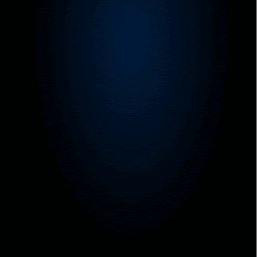
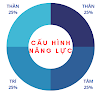

0 Nhận xét